Jak zlepšit kvalitu videa se zoomem: Standardně a pomocí softwaru třetích stran
Pandemie v roce 2019 způsobila, že se lidé po celém světě virtuálně setkali. Je to vlastně jedna z nejpoužívanějších aplikací pro videokonferenční služby současnosti. Tato aplikace umožňuje uživatelům vytvářet místnosti pro virtuální setkání, kde se mohou připojit všichni členové z celého světa. S tímto skvělým řešením pro spolupráci můžete oslovit své kolegy a získat vyjádření v reálném čase. Kromě toho vám Zoom umožňuje zachytit nebo zaznamenat online schůzku, kterou jste prošli. Nicméně mnozí, kteří svá setkání na této platformě zaznamenali, mají jedno společné; nejsou spokojeni s kvalitou videa svého záznamu. Z tohoto důvodu píšeme tento článek, který hlavně odpovídá jak zlepšit kvalitu videa na zoom. Máme zde ta nejlepší řešení, která výjimečně využijete.
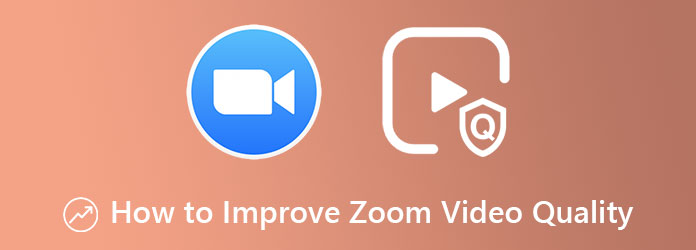
Jedním z důvodů, proč mnozí rádi používají Zoom, jsou skvělé funkce, které nabízí. Nicméně, jak již bylo zmíněno dříve, Zoom má tendenci selhávat při poskytování vysoce kvalitních videozáznamů, protože tato aplikace umožňuje pouze vysílání nízké kvality videa pro svou bezplatnou verzi. Na druhou stranu jeho Pro účet nebo verze umožňuje získat videa od 720p do 1080p. Tyto HD výstupy však získáte pouze se stolním zařízením. To znamená, že pokud používáte Zoom s mobilním zařízením, neexistuje způsob, jak získat tuto vysokou kvalitu videa. Pokud tedy splňujete všechny požadavky na zvýšení kvality videa Zoom, zde jsou kroky, které můžete při splnění provést.
Na ploše spusťte Zoom a přejděte přímo na Nastavení. Tuto možnost najdete v pravém horním rohu rozhraní pod vaším profilovým obrázkem.
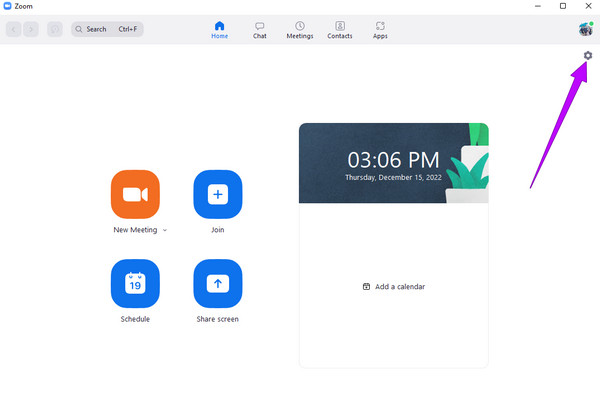
V novém okně klikněte na Video volba. Poté pod Ložnice dialogu, zaškrtněte možnost HD. Kromě toho můžete upravit další možnosti, abyste získali další nastavení. Klikněte prosím na tlačítko se šipkou Upravte pro slabé osvětlení výběr a vyberte Manuál volba. Poté upravte lištu vedle ručně podle svých preferencí.
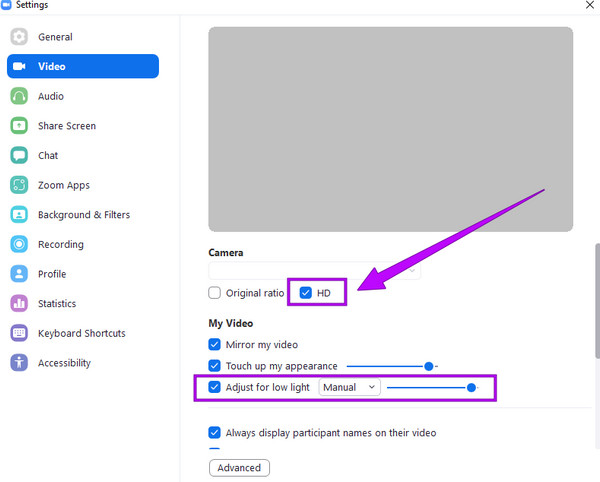
Navíc máte možnost mít pokročilé nastavení. Chcete-li tak učinit, klepněte na pokročilý v okně a poté optimalizujte dané možnosti.
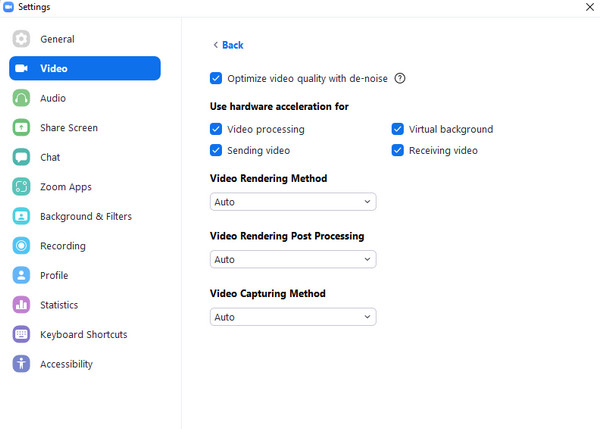
Nyní, když jste viděli správný způsob, jak zvýšit kvalitu videa Zoom, musíte myslet na předchozí videa, která jste zaznamenali a mají špatnou kvalitu. Pokud je tomu tak, musíte si najít čas na přečtení této další části, protože představíme nástroje třetích stran pro vynikající transformaci vašich starých videí Zoom.
Pokud jde o skvělé vylepšení, Video Converter Ultimate je dnes předním softwarem. Jak jeho název napovídá, jedná se o video konvertor, který poskytuje dokonalý postup díky svým pokročilým technologiím, jako je Ultrafast, Hardwarová akcelerace a AI. A víš ty co? Tento proces převodu přichází s nástrojem pro vylepšení videa, který může pracovat na zlepšení kvality vašich četných Zoom videí. Jak však zlepšit kvalitu jednoho videa na Zoomu? Pokud chcete mít pro své sólové video speciální nádech, tento nástroj pro vylepšení videa lze použít výhradně mezi editačními nástroji v sadě nástrojů. Dobrá věc je, že tento exkluzivní nástroj nabízí další optimalizace pro vaše videa, jako je rozlišení, formát a základní nástroje pro stříhání, dělení a přidávání segmentů do vašeho videa.
Od té doby, co jsme vytvořili formát, tento vynikající software podporuje více než 500 typů médií. Pokud chcete upravit formát videa Zoom na cokoliv, co si přejete, můžete tak učinit.
Jak zlepšit kvalitu videa přiblížením v dávkách
Získejte tento software pro váš počítač
Pro začátek si prosím stáhněte a nainstalujte tento úžasný software do svého počítače. Chcete-li tak učinit, jděte a stiskněte Ke stažení tlačítka, která jsme vám poskytli výše.
Nahrajte svá Zoom videa
Jakmile je software nainstalován, spusťte jej a začněte nahrávat videa Zoom. Jak? Laskavě trefte Plus ikonu, kterou uvidíte uprostřed rozhraní.
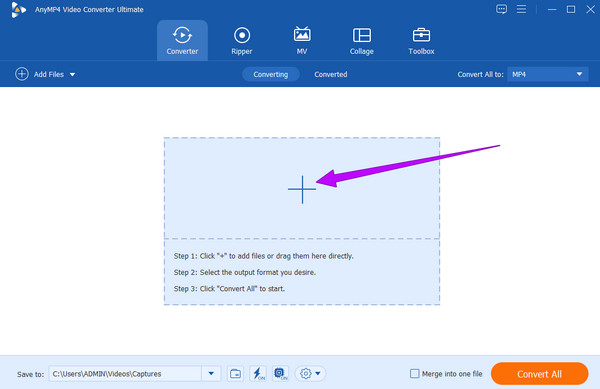
Vylepšete zoom videa
Jakmile nahrajete všechna svá Zoom videa, klikněte na Malovat ikonu umístěnou pod videem. Poté se objeví nové okno. Odtud musíte zaškrtnout nástroj pro vylepšení videa, který chcete u svých videí použít. Poté klepněte na Aplikovat na všechno dialogové tlačítko. Poté klikněte na Uložit .
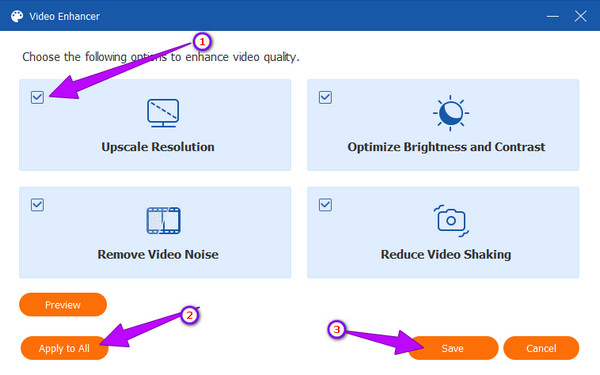
Převeďte Zoom videa
Poté stiskněte Převést vše tlačítko ve spodní části hlavního rozhraní. Spustí se proces rychlé konverze. Měli byste chvíli počkat a poté zkontrolovat nově vylepšená videa se zoomem ve složce uvedené v Uložit do sekci nebo v Převedeno část.
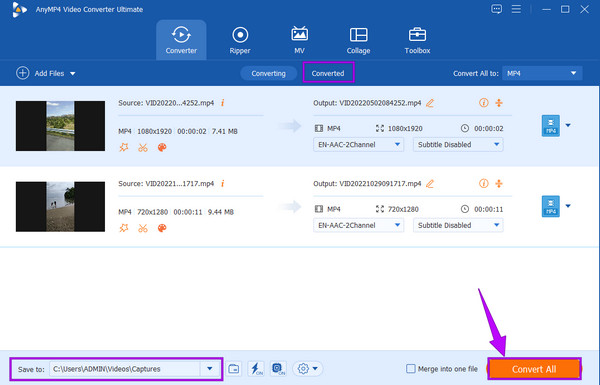
Další software, na který se můžete spolehnout zvýšit kvalitu z vašich videí Zoom je iMovie. Pokud jste vlastníkem Mac a iOS, není možné, že byste tento nástroj neznali. Je tvůrcem filmů a editorem videa společnosti Apple. Navíc je to úžasný software, který je také k dispozici pro vylepšení vašich videí, pokud spadají do podporovaných formátů, jako jsou MP4, MOV a MPEG. Na rozdíl od prvního softwaru, který jsme představili, však iMovie funguje pouze s miniaplikacemi Apple, jako jsou Mac, iPad a iPhone. Pokud tedy máte uvedená zařízení a chcete použít iMovie ke zvýšení kvality videa Zoom, spoléhejte se na rychlý krok níže.
Spusťte iMovie na svém Macu a nahrajte své jediné Zoom video kliknutím na Importovat souborová média .
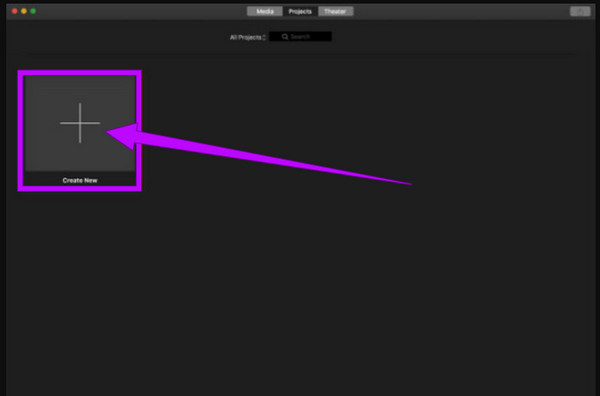
Po přenesení videa do hlavního rozhraní jej přetáhněte dolů, abyste dosáhli časové osy. Poté přejděte do sekce náhledu a klikněte na Malovat ikonu nad videem. Pruhy můžete upravit, abyste dosáhli požadovaného vylepšení videa.
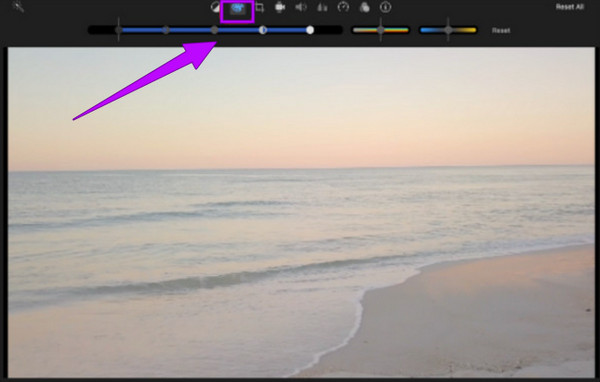
Poté můžete vylepšené video uložit a exportovat. Můžete také použít iMovie pro zrychlení vašich videí.
Jaká je nejlepší kvalita videa, kterou mohu získat pomocí funkce Zoom?
Nejlepší kvalita, kterou vám Zoom může poskytnout, je 1080p, což stále závisí na vašem fotoaparátu. Většina kamer tedy poskytuje rozlišení videa 720p.
Jaké jsou faktory, proč má Zoom nižší kvalitu videa?
Kromě fotoaparátu je rychlost vašeho internetového připojení jedním z faktorů, který způsobuje snížení kvality videa.
Proč nemohu na svém účtu Zoom najít funkci HD?
Možná používáte svůj mobilní telefon, když hledáte funkci HD. Upozorňujeme, že funkce HD je k dispozici pouze na počítači s účtem Pro.
Zde máte nejlepší způsoby, jak odpovědět jak zlepšit kvalitu videa na zoom. Upozorňujeme, že nastavení, která můžete provést v aplikaci Zoom, jsou použitelná pouze před nahráváním schůzky. To je důvod, proč jsme vám poskytli nejlepší řešení, jak vyřešit váš problém s videi Zoom, která aktuálně máte. Oba editační nástroje jsou skvělé, ale Video Converter Ultimate je mnohem lepší, pokud jde o spolehlivost a flexibilitu.
Více Reading
Jak zlepšit kvalitu videa v programu Windows Movie Maker
Naučte se efektivní řešení, jak zlepšit kvalitu videa v programu Windows Movie Maker. Klepněte na tento článek a uchopte podrobný popis krok za krokem.
Kroky, jak zlepšit kvalitu videa v Premiere Pro
Spolu s odpovědí na to, jak exportovat vysoce kvalitní video v Premiere Pro, jsou také důležité pokyny pro zlepšení kvality. Přijďte se podívat sem.
Jak rychle zaostřit videa: Nejlepší pokyny k provedení
Zdá se vám složité video doostřit? Už se nemusíte bát, protože jsme pro vás připravili nejlepší pokyny, jak to udělat rychle a efektivně. Začněte kliknutím sem.
Jak profesionálně rozmazat vaše video: 5 nejlepších způsobů
Pokud hledáte nejlepší řešení, jak opravit rozmazané video, právě jste dorazili k perfektnímu příspěvku, který si můžete přečíst. Kliknutím sem zobrazíte profesionální způsoby, jak postupovat.
Vylepšete video